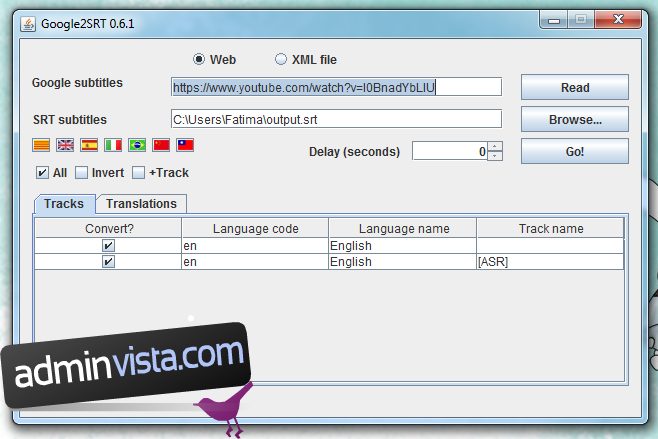Textningens mångsidighet: Så här extraherar du undertexter från YouTube-videor
Många underskattar hur användbara undertexter faktiskt är. Medan vissa kanske anser att textremsor längst ner på skärmen kan försämra filmupplevelsen, upptäcker andra att de är ovärderliga. Undertexter kan ge en bättre tittarupplevelse för vissa, fungera som ett utmärkt inlärningsverktyg för de som inte talar originalspråket, och göra det möjligt för alla med nedsatt hörsel att njuta av filmer utan problem. Att hitta undertexter till DVD- och Blu-ray-filmer är ofta enkelt. Ett snabbt sök på Google resulterar i otaliga resurser. Men om du försöker ladda ner undertexter till en instruktionsvideo på YouTube, upptäcker du att alternativen är betydligt färre. Här presenteras tre olika metoder för att extrahera undertexter från YouTube-videor.
KeepSubs: En webbaserad lösning
KeepSubs är det enklaste sättet att få tag på undertexter från en YouTube-video. Du behöver endast videolänken, förutsatt att videon i fråga har undertexter. Besök webbplatsen, klistra in videolänken i textfältet och klicka på ”Ladda ner”. Beroende på videon kan det finnas undertexter tillgängliga på flera språk. KeepSubs erbjuder även en översättningstjänst, men man bör notera att översättningarna kanske inte alltid är helt korrekta. Undertextfilen sparas i SRT-format, vilket gör den kompatibel med de flesta mediaspelare och enkel att öppna med en vanlig textredigerare.
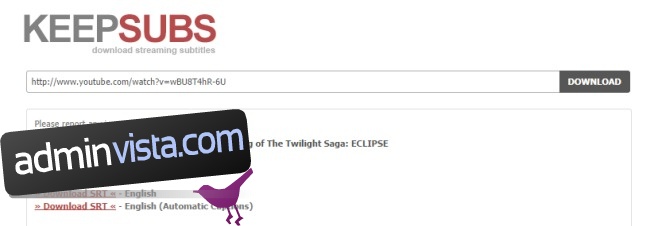
Använd din webbläsare
Om din webbläsare stöder HTML5-videor, behöver du inte nödvändigtvis ett specialverktyg för att extrahera undertexter, även om du kanske måste lägga lite tid på att redigera en XML-fil. Detta är nackdelen med den här metoden. Öppna YouTube-videon och låt sidan ladda klart. Du behöver inte vänta tills hela videon har buffrat, men se till att textningen är aktiverad. Om du inte försöker ladda ner textning (CC) utan istället undertexter som har integrerats av uppladdaren kan du hoppa över det här steget.
Med videon öppen, öppna utvecklarverktygen (vanligtvis genom att trycka på F12) och gå till fliken ”Nätverk”. Använd filtrerings- eller sökfunktionen för att underlätta jobbet. Leta efter posten som börjar med ”timedtext?”. (Se skärmbilden nedan) Öppna den filen i en ny flik. Det kommer att öppna en XML-fil med undertexterna.
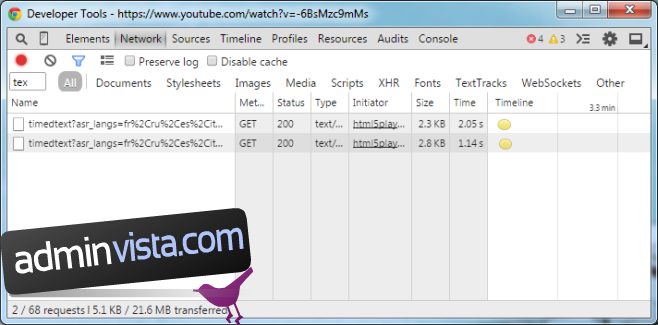
Google2SRT: En programvara för datorn
Google2SRT är en enkel app som låter dig ladda ner undertexter från en YouTube-video genom att endast använda videons URL. Välj webbalternativet och klistra in webbadressen i fältet för ”Google Undertexter”. Välj önskat språk och klicka på ”Gå”.